一、安装邮件插件
由于Jenkins自带的邮件功能比较鸡肋,因此这里推荐安装专门的邮件插件,不过下面也会顺带介绍如何配置Jenkins自带的邮件功能作用。
可以通过系统管理→管理插件→可选插件,选择Email Extension Plugin插件进行安装: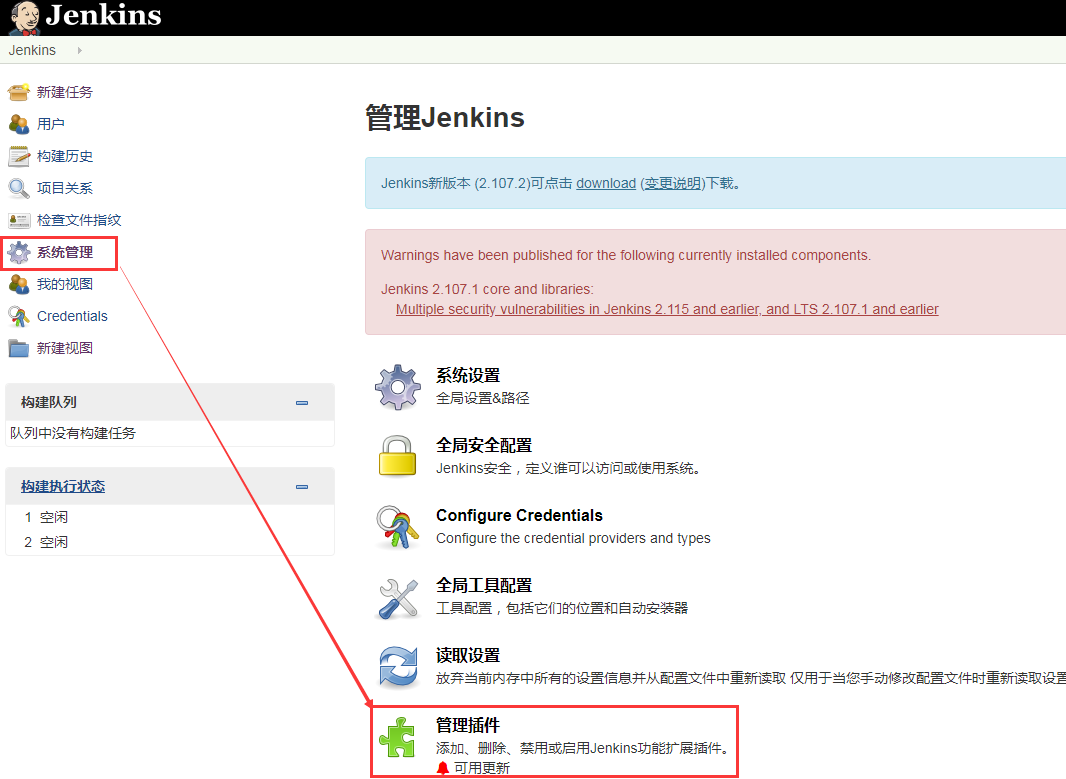
由于我已经安装了该插件,因此这里显示在已安装目录下,还未安装的童鞋可以通过右上角的搜索框搜索改插件,然后在线安装,安装好之后重启Jenkins。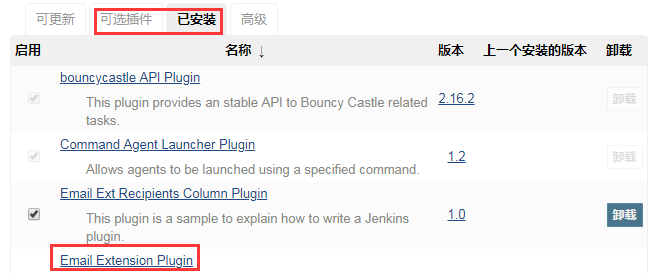
二、系统设置
通过系统管理→系统设置,进行邮件配置: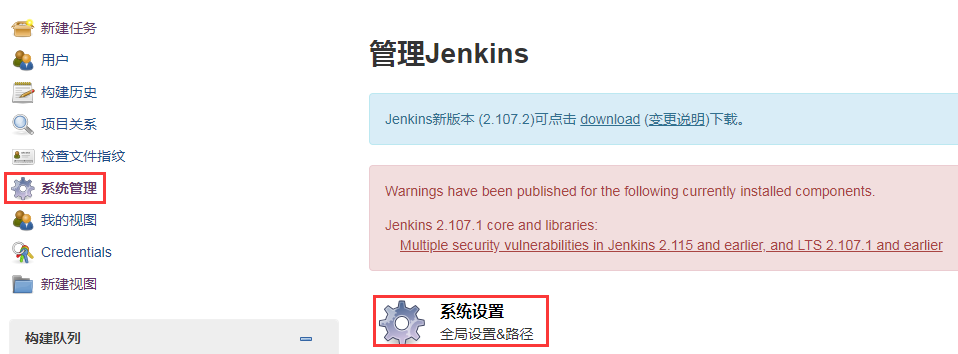
1、设置jenkins地址和管理员邮箱地址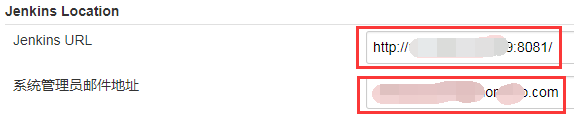
2、设置发件人等信息
PS:这里的发件人邮箱地址切记要和系统管理员邮件地址保持一致(当然,也可以设置专门的发件人邮箱,不过不影响使用,根据具体情况设置即可)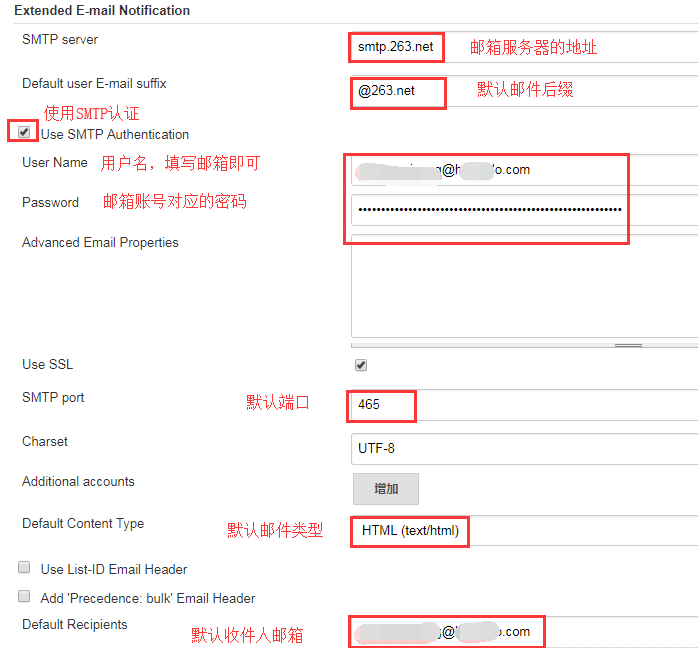
上图的默认收件人邮箱可以添加多人,中间用英文半角逗号隔开即可。
3、配置邮件内容模版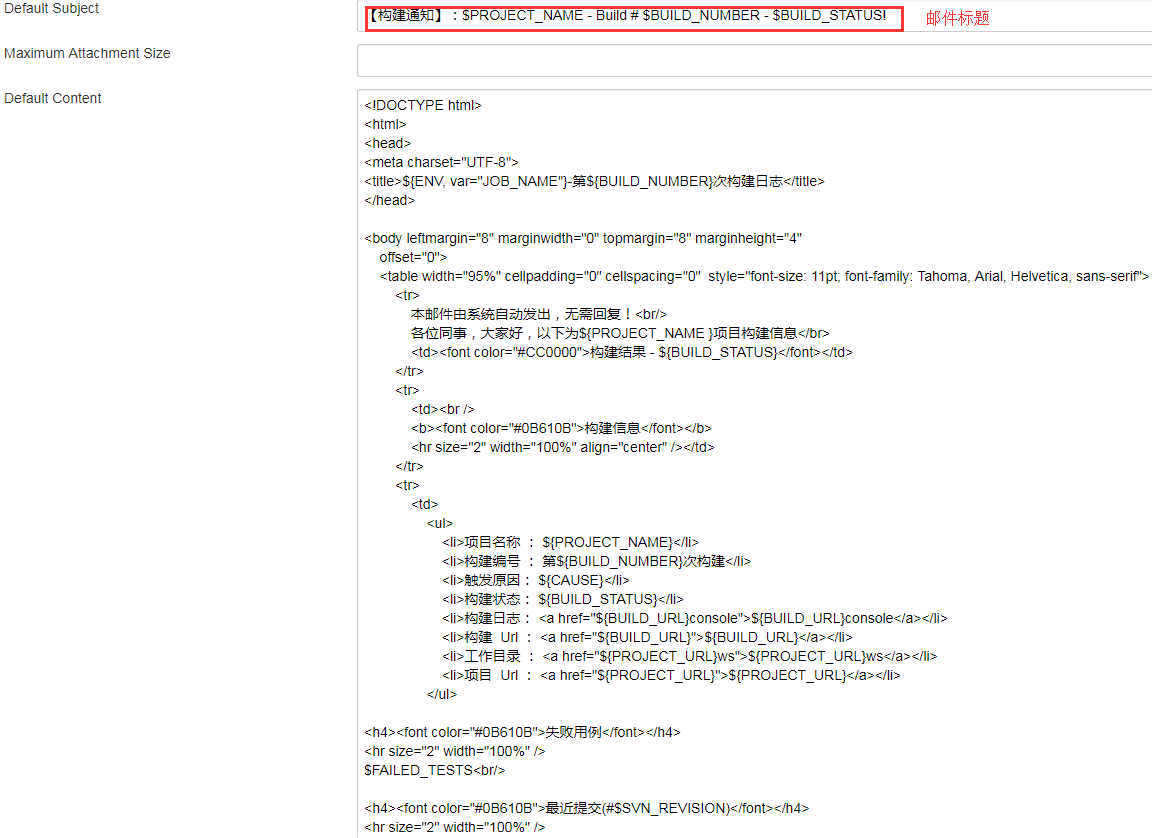
附:邮箱内容模版(Default Content):
<!DOCTYPE html>
各位同事,大家好,以下为${PROJECT_NAME }项目构建信息
| 构建结果 - ${BUILD_STATUS} |
构建信息 |
失败用例$FAILED_TESTS 最近提交(#$SVN_REVISION)
|

4、设置邮件触发机制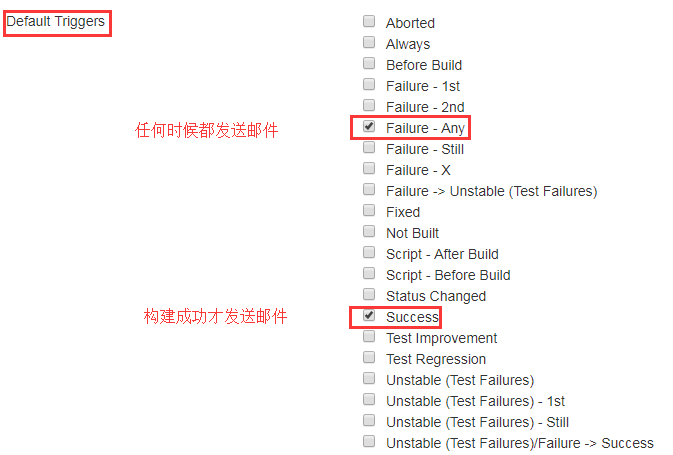
上面的几步完成后,点击应用,保存即可。
5、配置Jenkins自带的邮件功能
配置内容如下,和Email Extension Plugin插件同样的配置,可以通过勾选通过发送测试邮件测试配置按钮来测试配置是否成功发送邮件,如下图: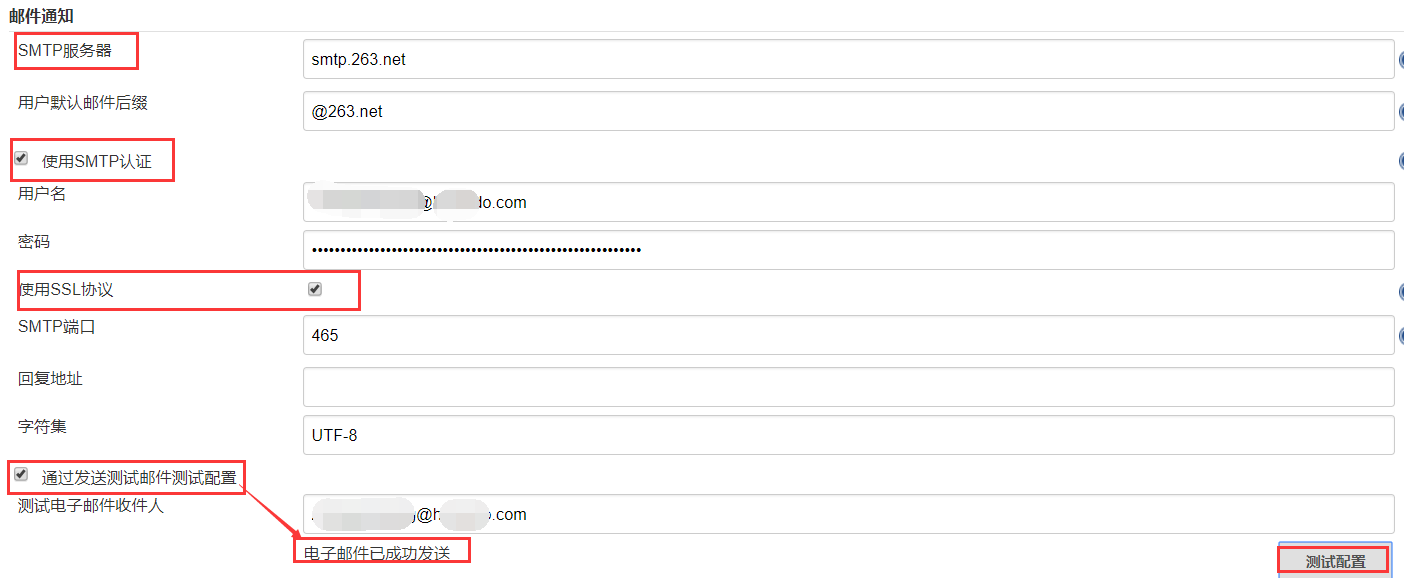
完成上面的系统设置后,点击保存即可。
三、项目配置
在完成系统设置后,还需要给需要构建的项目进行邮件配置。
1、进入项目配置界面
进入新建的项目界面,点击配置按钮,进入系统配置页面: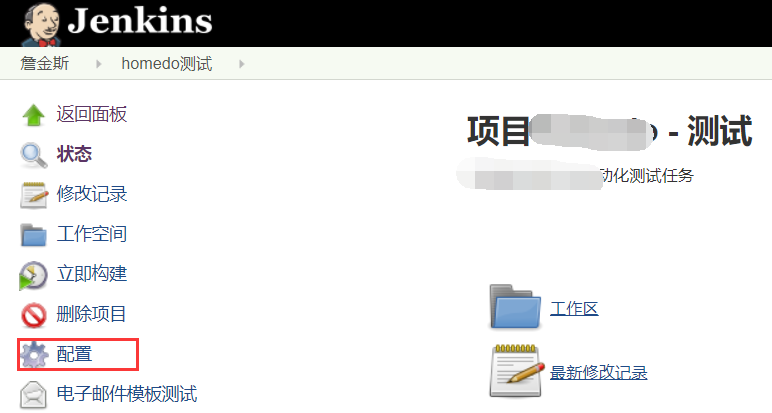
2、配置构建后操作模块
进入系统配置页面后,点击上方的构建后操作选项,配置内容如下: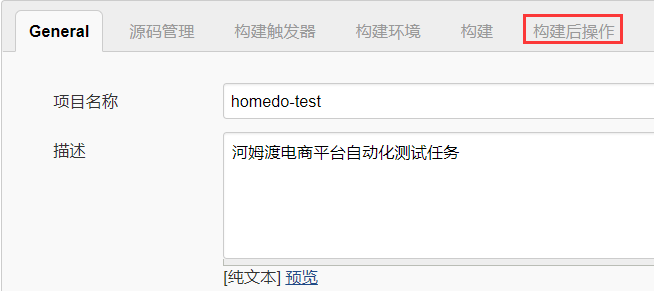
进入构建后操作的模块,然后会看到下面的内容,具体的配置信息如图中标注: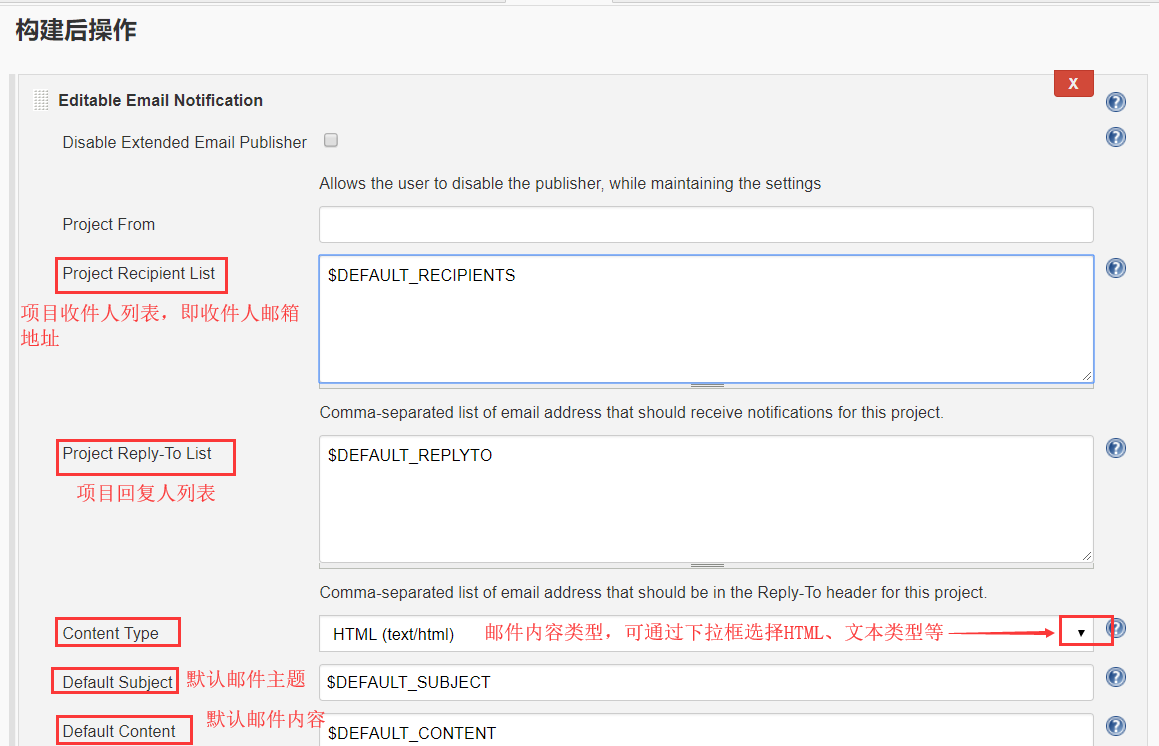
接上图: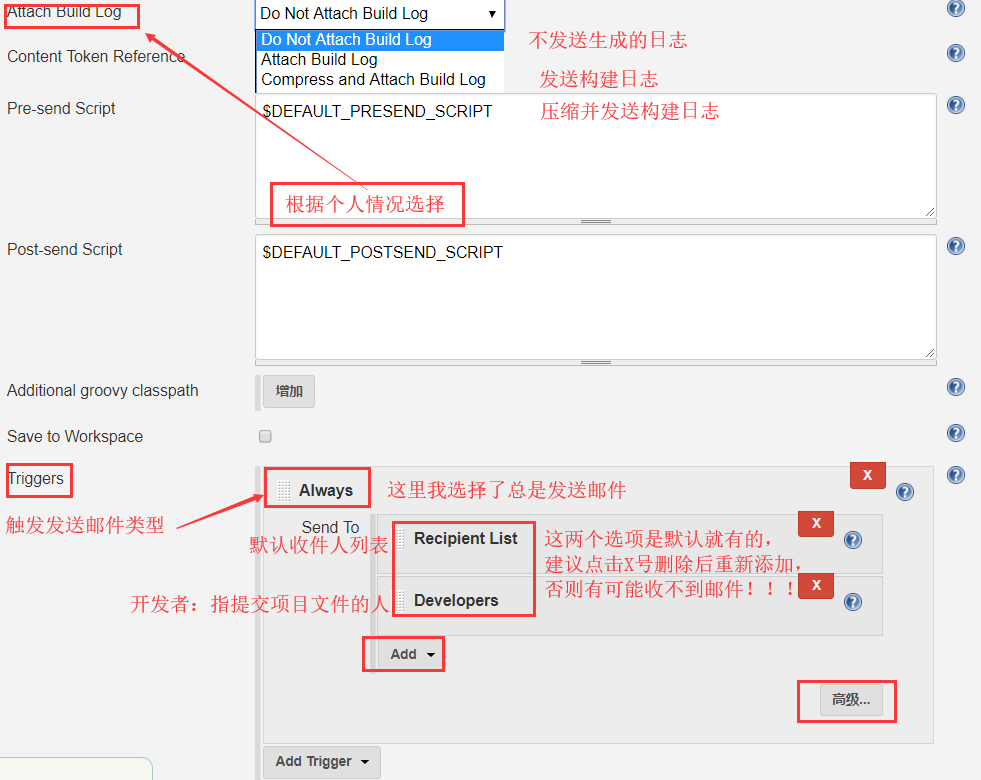
配置内容默认即可,邮件内容类型可以根据自己的配置选择,收件人列表可以从前面的系统设置中默认收件人选项配置。
四、构建触发邮件测试
如下图,为我收到的测试邮件,邮件内容可以通过系统设置里面进行个性化的配置,可参考我上面的模板,或者自定义即可。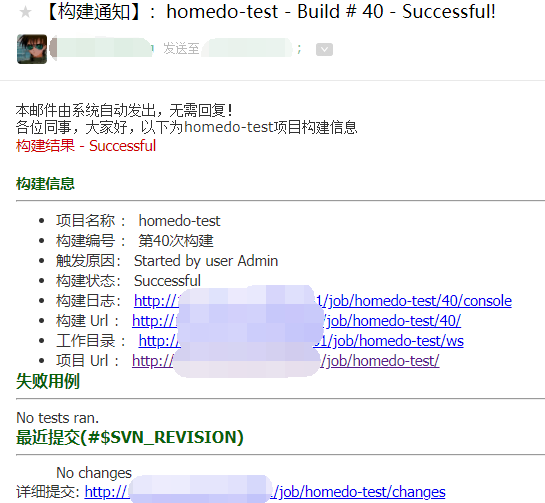
以上内容,即Jenkins配置自动发送邮件的方法,仅供参考。。。

